Huawei MediaPad T2 Pro 10.0 Белый: 10 Мультимедиа
10 Мультимедиа : Huawei MediaPad T2 Pro 10.0 Белый
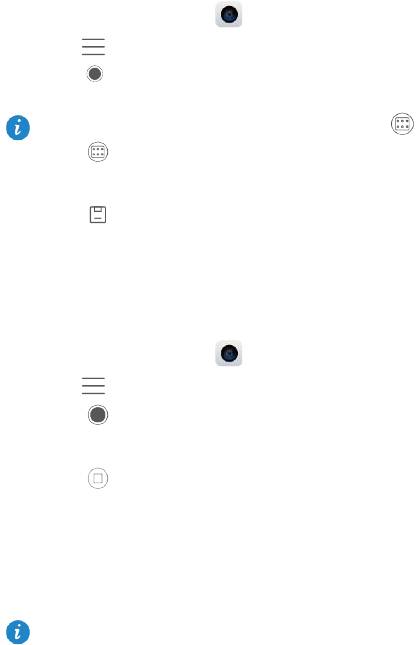
10 Мультимедиа
Фотосъемка в режиме Фокус
При съемке в режиме Фокус можно изменить точку фокусировки на отснятом фото.
1. На рабочем экране нажмите
Камера.
2. Нажмите
> Фокус для переключения в режим Фокус.
3. Нажмите
, чтобы сделать фото.
4. Откройте приложение Галерея и выберите фото, сделанное в режиме Фокус.
Фото, сделанные в режиме Фокус, отмечаются значком .
5. Нажмите
для открытия режима редактирования фото, сделанных в режиме
Фокус.
6. Нажмите на область на фото, на которую хотите навести фокус.
7. Нажмите
.
Панорамная съемка(опционально)
Ваш HUAWEI MediaPad T2 10.0 Pro позволяет делать панорамные снимки без
широкоугольного объектива.
1. На рабочем экране нажмите
Камера.
2. Нажмите
> Панорама, чтобы включить режим панорамной съемки.
3. Нажмите
, чтобы начать съемку.
4. Следуя инструкциям на экране, медленно перемещайте устройство в одном
направлении.
5. Нажмите
, чтобы остановить съемку. Камера автоматически объединит
сделанные снимки в одно панорамное фото.
Импорт фото(опционально)
Используя кабель USB-OTG, можно импортировать фото с фотокамеры, телефона
или USB-накопителя на Ваш HUAWEI MediaPad T2 10.0 Pro.
С помощью кабеля USB-OTG подключите фотокамеру к Вашему HUAWEI
MediaPad T2 10.0 Pro.
15
Чтобы приобрести кабель USB-OTG, обратитесь к авторизованному поставщику
продукции Huawei или производителю Вашего устройства.
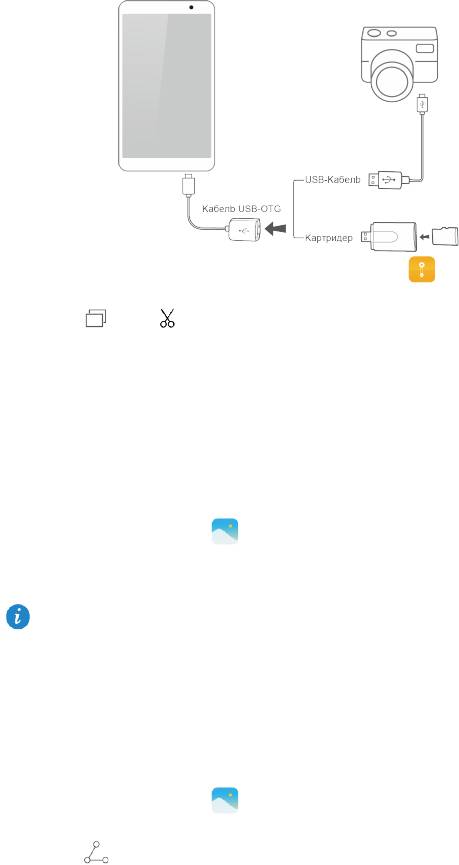
1. На рабочем экране нажмите HUAWEI MediaPad T2 10.0 Pro
Файлы > Память
устройства > USB.
2. Нажмите
или , выберите фотографии или альбомы, которые Вы хотите
импортировать на Ваш HUAWEI MediaPad T2 10.0 Pro.
3. Нажмите Копировать или Вырезать.
4. Выберите место сохранения файлов, затем нажмите Вставить.
Просмотр фото или видео
В приложении Галерея Вы можете просматривать фотографии и видеоклипы.
Приложение Галерея автоматически систематизирует фотографии и видеоклипы,
сохраненные во внутренней памяти HUAWEI MediaPad T2 10.0 Pro и на карте microSD.
1. На рабочем экране нажмите
Галерея, чтобы открыть приложение Галерея.
2. Нажмите на фото или видео, чтобы посмотреть его в полноэкранном режиме.
Проведите пальцем вправо или влево по экрану, чтобы посмотреть предыдущий
или следующий файл.
Сведите или разведите два пальца, чтобы уменьшить или увеличить масштаб.
Отправка фото или видео
Вы можете отправлять фото и видео по Bluetooth или по эл. почте. С HUAWEI
MediaPad T2 10.0 Pro этот процесс займет всего несколько минут!
1. На рабочем экране нажмите
Галерея, чтобы открыть приложение Галерея.
2. Нажмите и удерживайте фото или видео, которое Вы хотите отправить.
3. Нажмите
и выберите способ отправки файла, например Bluetooth или Wi-Fi
Direct. Затем следуйте инструкциям на экране. Подробную информацию см. в
разделе Отправка файлов.
16

Сканирование QR-кода с помощью
камеры(опционально)
1. На рабочем экране нажмите Камера.
2. Наведите объектив камеры на QR-код.
3. После успешного сканирования QR-кода нажмите Просмотр сведений.
Сканирование QR-кода с помощью
приложения Галерея(опционально)
1. На рабочем экране нажмите Галерея.
2. Выберите фото с QR-кодом.
3. Нажмите на фото.
4. Нажмите Просмотр сведений.
17




